Tabla de contenidos
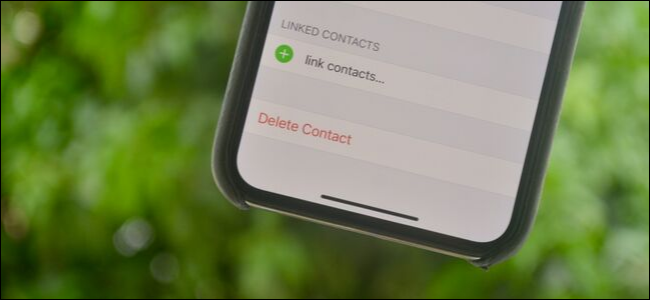
Su agenda de contactos es su puerta de entrada a todas las conversaciones telefónicas en su vida personal y profesional. A continuación, le mostramos cómo puede administrar su libreta de contactos, personalizar la aplicación Contactos y eliminar contactos en su iPhone y iPad.
Configurar cuenta de contactos
Lo primero que querrá hacer es configurar una cuenta con la que pueda sincronizar y guardar sus contactos. Abra la aplicación «Configuración» en su iPhone o iPad y vaya a «Contraseña y cuentas».
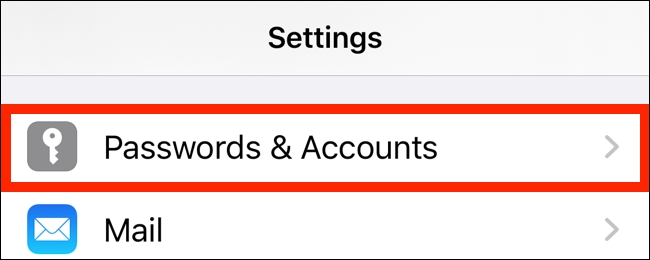
Aquí, toca «Agregar cuenta».
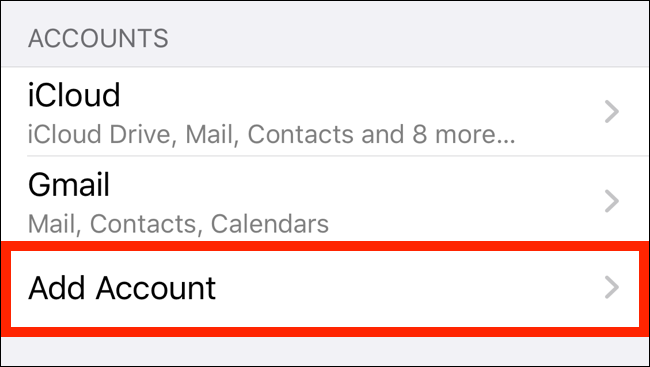
Elija uno de los servicios donde ya tiene su agenda de contactos. Puede ser iCloud, Google, Microsoft Exchange, Yahoo, Outlook, AOL o un servidor personal.
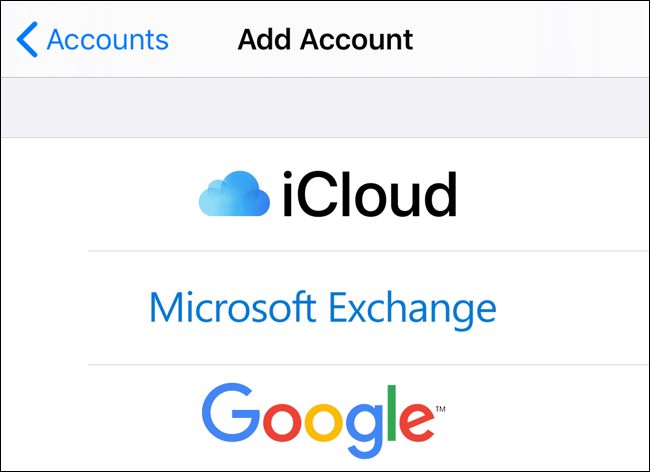
En la siguiente pantalla, ingrese su nombre de usuario y contraseña para iniciar sesión en el servicio.
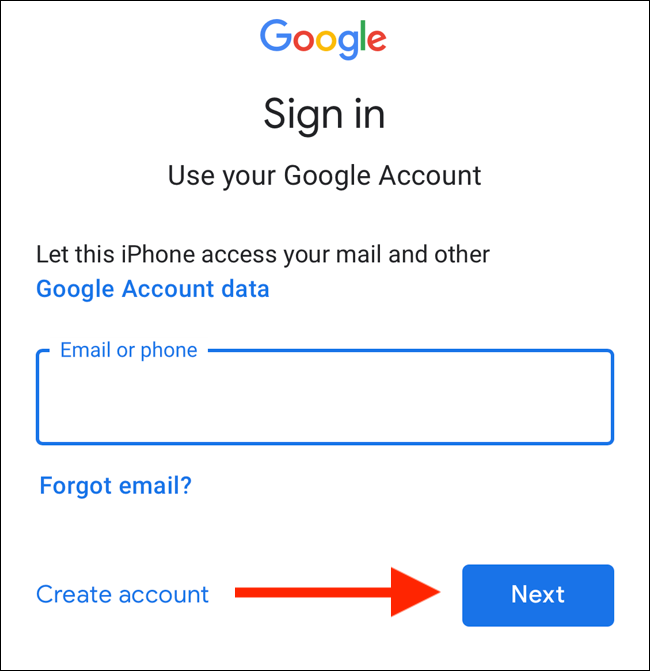
Una vez que haya iniciado sesión, puede elegir qué información de la cuenta desea sincronizar. Asegúrese de que la opción «Contactos» aquí esté habilitada.
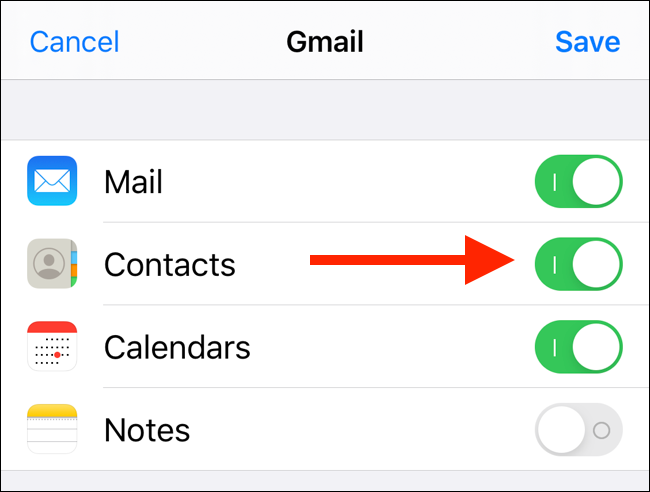
Establecer cuenta predeterminada para sincronización de contactos
Si está utilizando varias cuentas en su iPhone o iPad y solo desea una cuenta específica para sincronizar sus contactos , puede convertirla en la opción predeterminada.
Vaya a la aplicación Configuración y toque «Contactos». Desde aquí, elija la opción «Cuenta predeterminada».
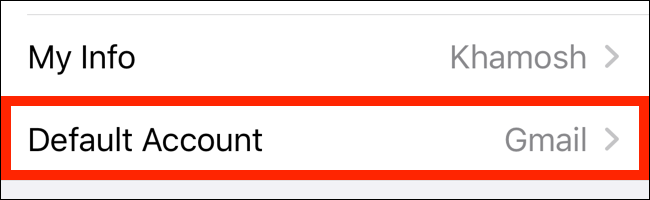
Ahora verá todas sus cuentas. Toque una cuenta para convertirla en la nueva cuenta predeterminada.
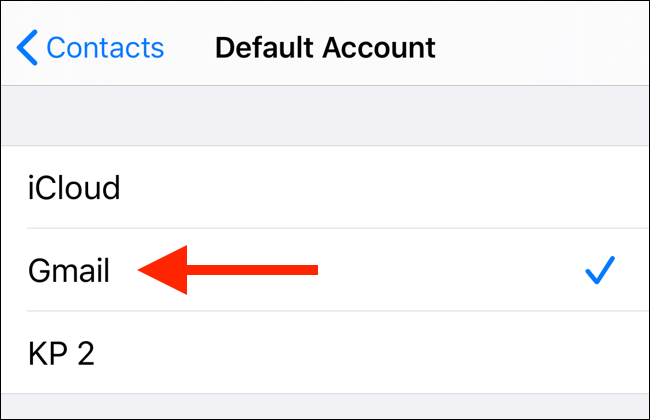
Eliminar un contacto
Puede eliminar un contacto con bastante facilidad desde la aplicación Contactos o la aplicación Teléfono.
Abra la aplicación «Contactos» y busque un contacto. A continuación, seleccione un contacto para abrir su tarjeta de contacto.
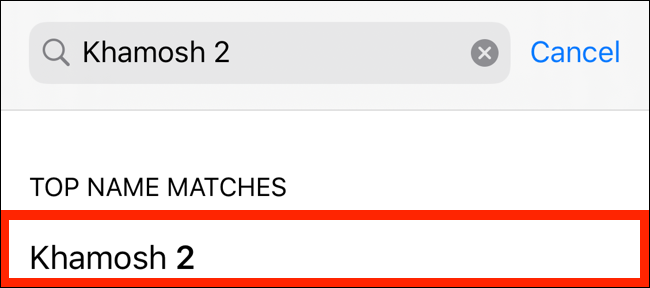
Aquí, toque el botón «Editar» de la esquina superior derecha.
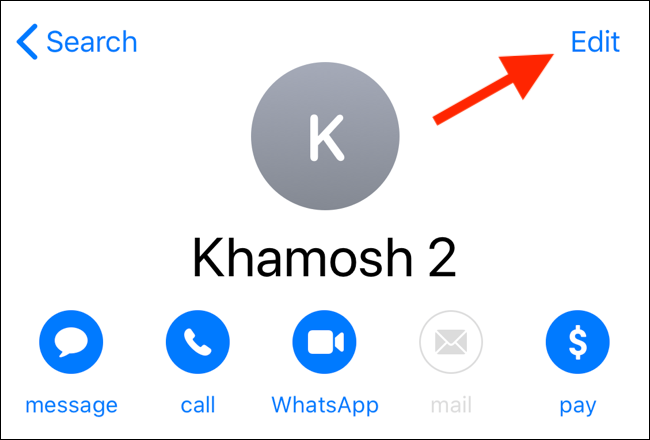
Desliza el dedo hacia la parte inferior de esta pantalla y toca «Eliminar contacto».
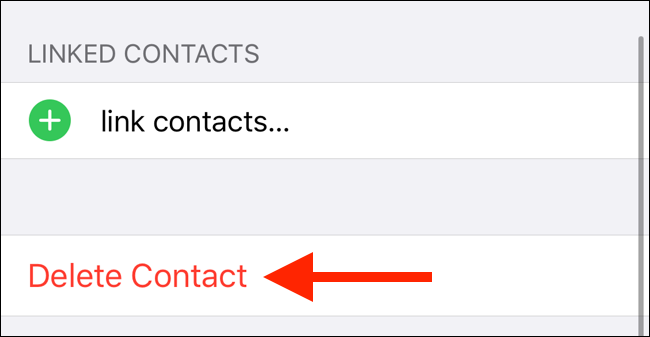
Desde la ventana emergente, confirme la acción tocando «Eliminar contacto» nuevamente.
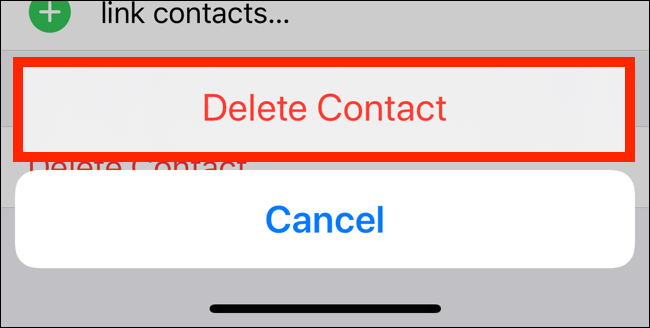
Volverá a la pantalla de la lista de contactos y el contacto se eliminará. Puede seguir haciendo esto para todos los contactos que desee eliminar.
Personalizar la aplicación Contactos
Puede personalizar cómo se muestran los contactos en la aplicación yendo a la opción «Contactos» en la aplicación «Configuración».
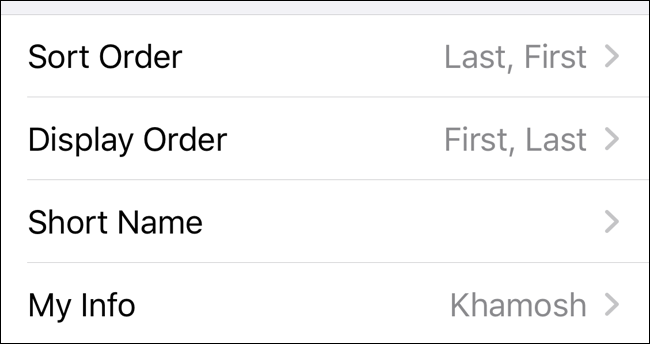
Desde aquí, puede tocar la opción «Ordenar» para ordenar sus contactos alfabéticamente por nombre o apellido.
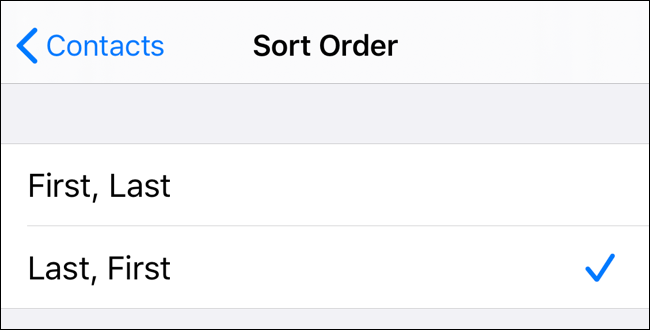
Del mismo modo, la opción «Mostrar orden» le permitirá elegir si desea mostrar el nombre de un contacto antes o después del apellido.
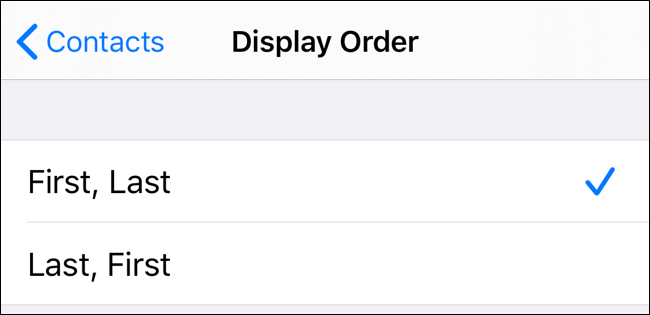
También puede tocar la opción «Nombre corto» para elegir cómo aparece el nombre de un contacto en aplicaciones como Correo, Mensajes, Teléfono y más.
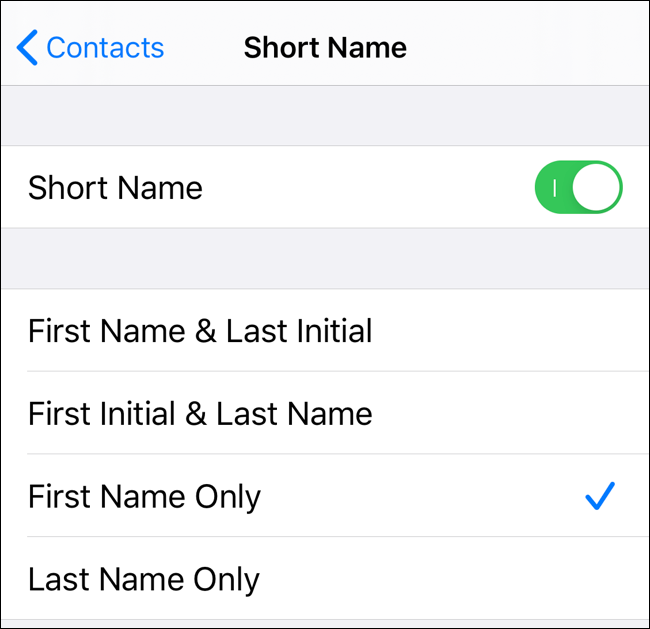
El iPhone le permite establecer alertas de vibración y tonos de llamada específicos para contactos . Si desea una manera rápida y fácil de identificar a la persona que llama (como un miembro de la familia), un tono de llamada personalizado es la mejor manera de hacerlo. Sabrás quién llama sin mirar tu iPhone.


